كيف تفعل Ctrl S؟.
1. ما هو اختصار لوحة المفاتيح؟
عملية للغاية ، ستتيح لك توفير الوقت كل يوم!
اختصار لوحة المفاتيح
تعريف
يمثل اختصار لوحة المفاتيح مجموعة من المفاتيح التي يتم الضغط عليها في نفس الوقت على لوحة المفاتيح لتنفيذ إجراء معين على الكمبيوتر. تسمح لك اختصارات لوحة المفاتيح الأكثر استخدامًا بالحفظ (ctrl + s) أو النسخ (ctrl + c) أو اللصق (ctrl + v) أو إغلاق البرنامج أو النافذة (alt + f4) …
عادةً ما تتم اختصارات لوحة المفاتيح باستخدام المفتاح كنترول (في الجزء السفلي الأيسر من لوحة المفاتيح) و / أو بديل (فقط على يسار المفتاح مساحة).
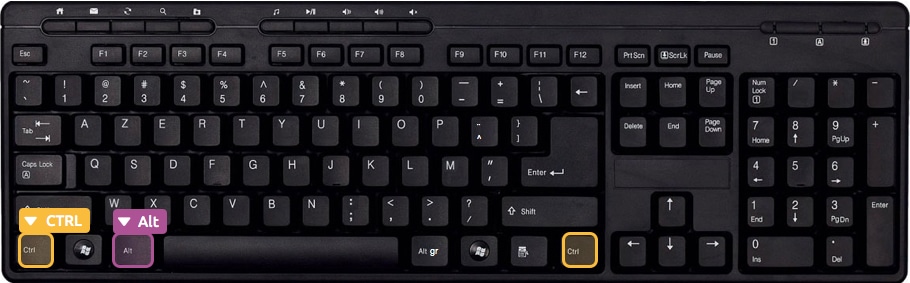 يسمح لك مفتاحا Ctrl و Alt بعمل اختصارات لوحة المفاتيح
يسمح لك مفتاحا Ctrl و Alt بعمل اختصارات لوحة المفاتيح
لإجراء أحد اختصارات لوحة المفاتيح هذه ، اضغط مع الاستمرار على المفتاح أولاً. كنترول أين بديل، أثناء الضغط على مفتاح آخر محدد مسبقًا.
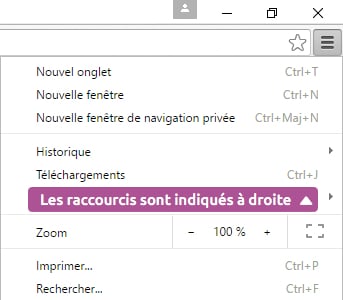 يشار إلى اختصارات لوحة المفاتيح في القوائم
يشار إلى اختصارات لوحة المفاتيح في القوائم
بشكل عام ، يشار إلى اختصارات لوحة المفاتيح في قوائم البرنامج ، أمام الأمر أو عند التمرير فوقه.
على سبيل المثال في Word أو Google Drive بالنقر فوق التحرير تظهر قائمة بها خيارات قص ونسخ ولصق … وأمام كل أمر نجد اختصار لوحة المفاتيح المقابل: Ctrl + X ، Ctrl + C ، Ctrl + V.
مجلس
ليس عليك تعلم كيفية استخدام هذه الاختصارات على الفور. اعلم أنها موجودة وارجع لمراجعتها بمجرد أن تشعر براحة أكبر مع لوحة المفاتيح.
الإعلان – مساحات إعلانية تساعد في تمويل الموقع
2. بعض اختصارات لوحة المفاتيح المفيدة جدا
2.1 حفظ العمل باستخدام CTRL + S
عندما تكون في برنامج ، على سبيل المثال Microsoft Office Word (معالج الكلمات) ، ستحتاج إلى حفظ عملك من وقت لآخر ، حيث ستفقد أي مواد مكتوبة غير محفوظة في حالة حدوث انقطاع في التيار الكهربائي أو تعطل النظام. بشكل عام ، يقوم المرء بحفظ العمل عن طريق النقر فوق الرمز الذي يمثل قرصًا مرنًا ، ولكن من أجل ذلك من الضروري استخدام الماوس مرة أخرى. الضغط CTRL + S. يساوي حفظ عملك على الفور.
 Ctrl + S مكافئ لقائمة ملف> حفظ
Ctrl + S مكافئ لقائمة ملف> حفظ
مفيد جدا ، أليس كذلك؟ سيوفر لك هذا الاختصار الكثير من الوقت في كل مرة تحفظ فيها. إذا كان عليك أن تتذكر واحدًا فقط ، فتذكر هذا!
2.2 التراجع عن الإجراء الأخير باستخدام CTRL + Z
يعد هذا الاختصار عمليًا جدًا للتراجع عن آخر إجراء (إجراءات) قمت به على جهاز الكمبيوتر الخاص بك أو برنامج معين. تخيل أنك تكتب نصًا كلمة ولسوء الحظ حذفت فقرة: استخدم مجموعة المفاتيح CTRL + Z وكل شيء سيعود إلى ما كان عليه! غالبًا ما يكون من الممكن الرجوع إلى العديد من الإجراءات بهذه الطريقة. إنه يعادل القائمة تحرير> تراجع.
 التراجع عن آخر إجراء تم تنفيذه باستخدام CTRL + Z
التراجع عن آخر إجراء تم تنفيذه باستخدام CTRL + Z
2.3 النسخ والقص واللصق باستخدام CTRL + C و CTRL + X و CTRL + V.
يسمح لك النسخ / اللصق بنسخ ملف أو أكثر بينما يسمح لك القص / اللصق بنقل ملف واحد أو أكثر. هذه الإجراءات موجودة على جدول أعمال الفصل التالي ، ويمكن تنفيذها باستخدام اختصارات لوحة المفاتيح.
 قم بتكرار ملف أو مجلد مع نسخ / لصق
قم بتكرار ملف أو مجلد مع نسخ / لصق
2.4 قم بإجراء بحث سريع باستخدام CTRL + F
يمكنك في أي وقت بدء بحث باستخدام اختصار لوحة المفاتيح هذا للعثور بسرعة على ملف أو نص. في برنامج معالجة الكلمات ، على سبيل المثال ، سيسمح لك البحث بالعثور على نص وعلى ملف أو مجلد على Windows.
 ابدأ البحث في المستند باستخدام CTRL + F
ابدأ البحث في المستند باستخدام CTRL + F
على الإنترنت ، يمكن أن يكون البحث مفيدًا للعثور على كلمة أو عبارة داخل الصفحة التي تتصفحها حاليًا. في Word ، يمكنك بسهولة العثور على مقطع من المستند.
 ابحث باستخدام CTRL + F
ابحث باستخدام CTRL + F
الإعلان – مساحات إعلانية تساعد في تمويل الموقع
2.5 التبديل بين النوافذ باستخدام Alt + Tab
إذا كنت بحاجة إلى التبديل بسرعة وغالبًا بين نافذتين ، فسيكون هذا الاختصار مفيدًا جدًا! Alt + Tab يسمح لك بالتبديل من نافذة إلى أخرى ، على سبيل المثال بين متصفحك وبرنامج تدوين الملاحظات من أجل تدوين الأشياء المهمة التي قرأتها للتو. هذا يتجنب أخذ الماوس مرة أخرى في كل مرة والنقر في شريط المهام في البرنامج.
2.6 إظهار جميع النوافذ مع Windows + Tab
من أجل العثور عليك بشكل أفضل بين جميع النوافذ المفتوحة ، سيسمح لك هذا الاختصار بعرض جميع البرامج النشطة حاليًا على الشاشة في لمحة. ملائم للتبديل بسهولة إلى البرنامج المطلوب. إنه يعادل الزر عرض المهمة الذي ناقشناه في الفصل السابق والذي جاء بعد Cortana مباشرة.
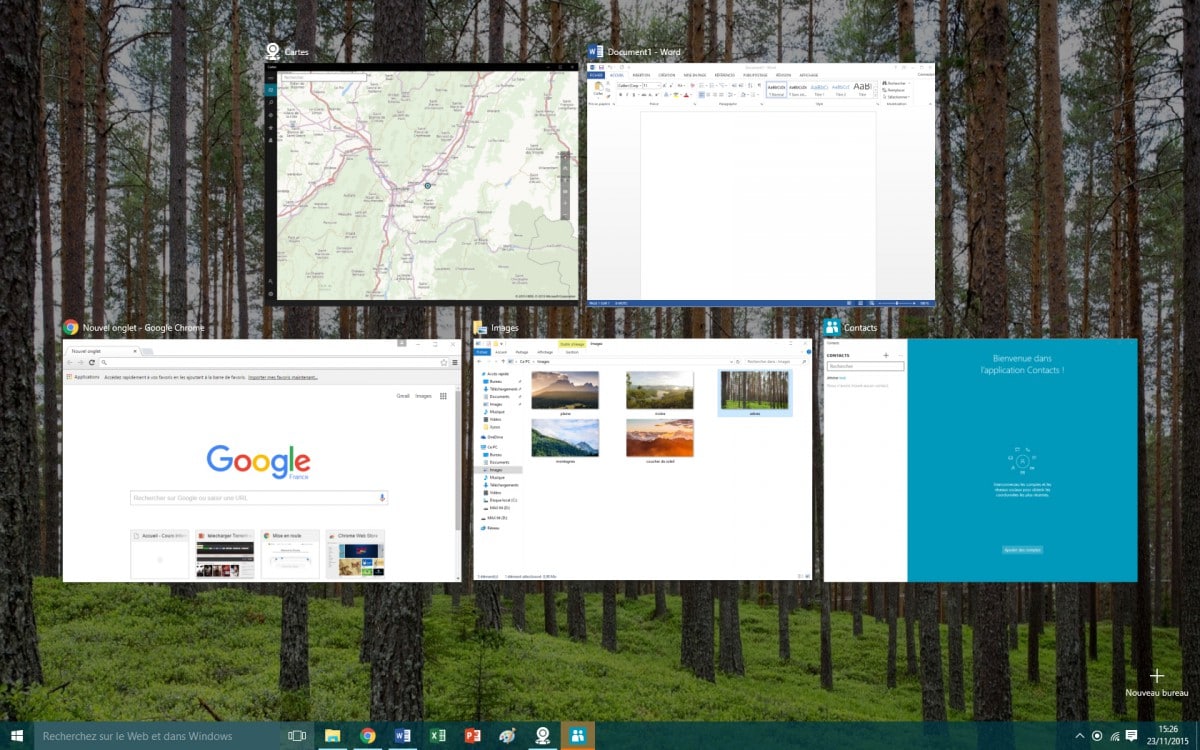 عرض جميع النوافذ المفتوحة حاليًا على نظامك
عرض جميع النوافذ المفتوحة حاليًا على نظامك
ومع ذلك ، لا تتوفر هذه الميزة إلا من نظام التشغيل Windows Vista.
2.7 تعطل البرنامج؟ CTRL + ALT + DEL للإنقاذ!
في بعض الأحيان تصبح البرامج غير مستجيبة أو بطيئة لدرجة التسبب في مشاكل على جهاز الكمبيوتر بالكامل ، مما قد يكون له عواقب وخيمة إذا كنت تعمل على جهازك ولم تقم بالحفظ.
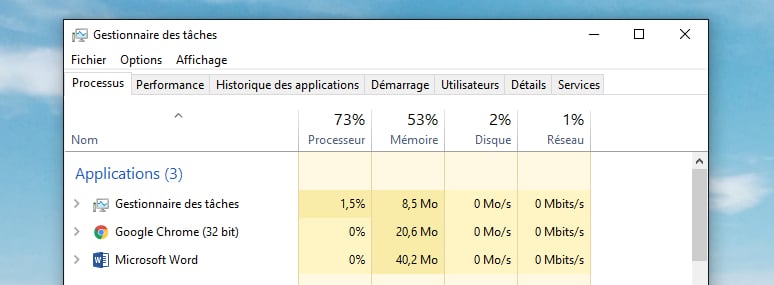 مدير مهام الويندوز
مدير مهام الويندوز
في كثير من الأحيان ، إذا تعطل برنامج واحد ، فسيكون من الممكن إيقافه وسيستعيد النظام استقراره. يوجد مدير مهام لهذا الغرض ، والذي يمكنك طرحه باستخدام مجموعة المفاتيح CTRL + ALT + حذف (اضغط أولاً على CTRL و ALT في نفس الوقت ، ثم اضغط على DELETE وحرر كل شيء).
الإعلان – مساحات إعلانية تساعد في تمويل الموقع
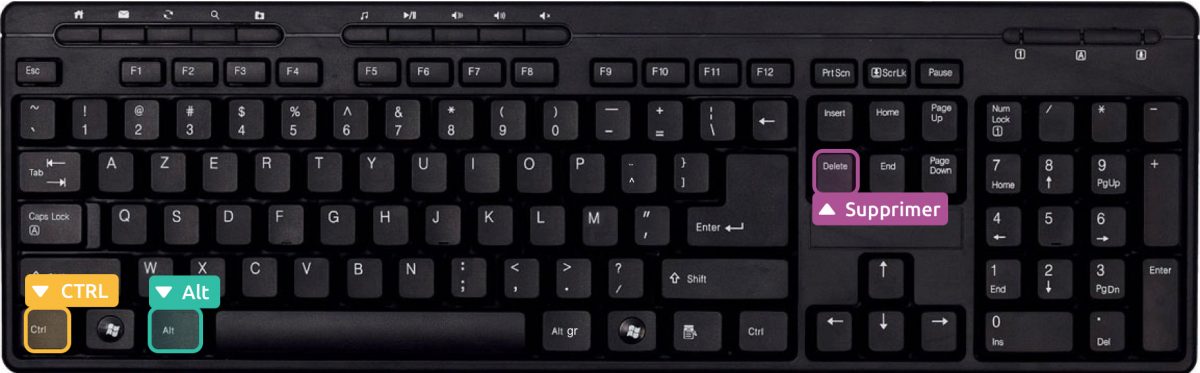 التركيبة الشهيرة CTRL + ALT + DELETE
التركيبة الشهيرة CTRL + ALT + DELETE
يتيح لك مدير المهام اختيار البرامج غير المستجيبة من القائمة وطلب إغلاقها. عادةً ما تعمل هذه التقنية بشكل جيد جدًا ، لذا لا تنسيها!
في نظام التشغيل Windows XP ، ستصل مباشرة إلى مدير المهام. في الإصدارات الأحدث من Windows ، ستنتقل أولاً عبر نافذة وسيطة تقدم لك العديد من الخيارات بما في ذلك مدير المهام.
حيلة
من Windows Vista (و Windows 7.8 و 10) ، استخدم تركيبة CTRL + SHIFT + ESC بدلاً من ذلك لعرض مدير المهام مباشرة!
فيما يلي المفاتيح الثلاثة التي يجب تذكرها أخيرًا للاتصال مباشرة بمدير المهام:
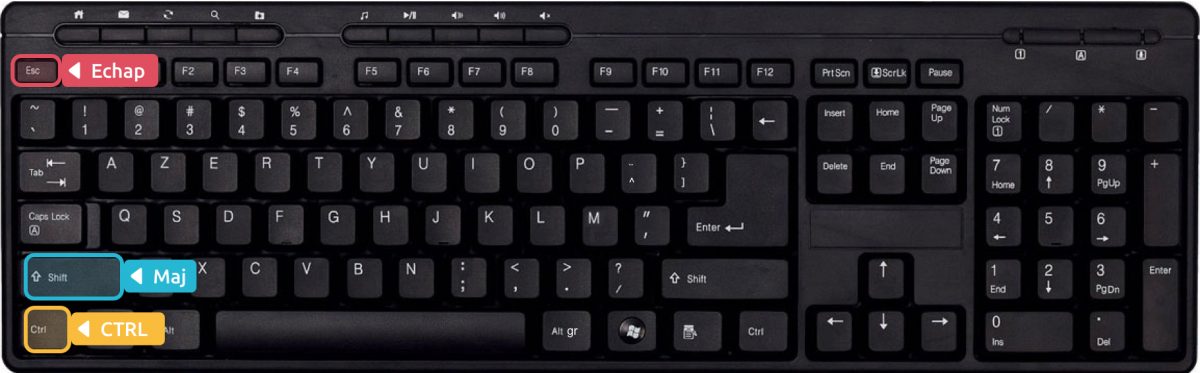 استدعاء مدير المهام مباشرة في نظام التشغيل Windows 10
استدعاء مدير المهام مباشرة في نظام التشغيل Windows 10
3. جدول ملخص لاختصارات لوحة المفاتيح
فيما يلي جدول ملخص لاختصارات لوحة المفاتيح الأكثر استخدامًا والتي يمكن أن تكون مفيدة لك ، وبالتالي تحسين إنتاجيتك على الكمبيوتر.
| مجموعة مترابطه | مخزون | تفاصيل |
|---|---|---|
| Alt + F4 | اغلاق | أغلق البرنامج أو النافذة النشطة |
| CTRL + N | جديد | إنشاء مستند جديد في البرنامج (N = جديد) |
| CTRL + O | فتح | افتح مستندًا موجودًا في البرنامج (O = Open) |
| CTRL + S. | للحفاظ على | احفظ عملك في البرنامج (S = Save) |
| CTRL + A | اختر الكل | حدد الكل: نص ، أو ملفات … (أ = الكل) |
| CTRL + F | لايجاد | بدء البحث (F = Find) |
| CTRL + C | لنسخ | انسخ العناصر المحددة لتكرارها (C = نسخ) |
| CTRL + X | لقطع | قص العناصر المحددة لنقلها |
| CTRL + Q | يغادر | قم بإنهاء البرنامج (Q = Quit) |
| CTRL + P. | لطباعة | ابدأ الطباعة الورقية للمستند |
| السيطرة + V. | للالتصاق | لصق العناصر التي تم نسخها أو قصها مسبقًا |
| Ctrl + Alt + Del | مدير المهام | افتح Windows Task Manager لإيقاف تطبيق به مشاكل ، على سبيل المثال |
| Ctrl + Shift + Esc | مدير المهام | افتح مدير مهام Windows Vista لإيقاف تطبيق به مشكلات على سبيل المثال |
| CTRL + Z | لالغاء | تراجع عن آخر إجراء تم تنفيذه |
| السيطرة + Y | طبعة جديدة | أعد آخر إجراء تم التراجع عنه |
| Alt + Tab | للتبديل | قم بالتبديل من برنامج إلى آخر على Windows |
| Windows + Tab | قم بالتبديل إلى 3D | اعرض جميع البرامج المفتوحة ثلاثية الأبعاد على نظام التشغيل Windows Vista |
| Shift + Delete | حذف بدون المهملات | احذف الملفات نهائيًا دون نقلها إلى سلة المهملات أولاً |
| F5 | تحديث | قم بتحديث العرض ، خاصة على الإنترنت: إعادة عرض صفحة (تحديث) |
أشهر اختصارات لوحة المفاتيح
الإعلان – مساحات إعلانية تساعد في تمويل الموقع
4. المفاتيح الزرقاء على أجهزة الكمبيوتر المحمولة!
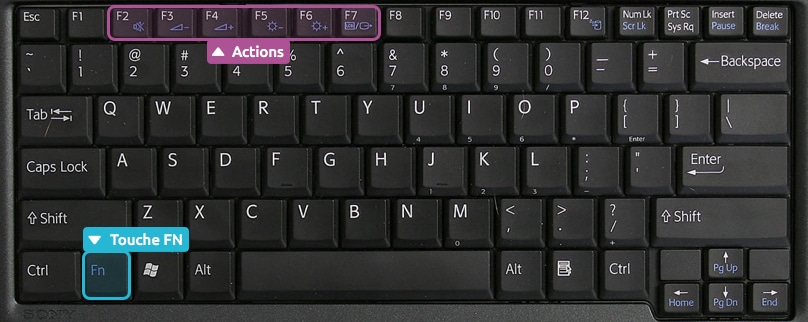 المفتاح الوظيفي للكمبيوتر المحمول ، باللون الأزرق
المفتاح الوظيفي للكمبيوتر المحمول ، باللون الأزرق
إذا كان لديك جهاز كمبيوتر محمول ، فربما تكون قد لاحظت بعض العلامات الزرقاء على بعض المفاتيح على لوحة المفاتيح! هذه اختصارات خاصة للكمبيوتر المحمول.
يوجد مفتاح وظيفي يسمى الجبهة الوطنية والتي توجد عادة في الجزء السفلي من لوحة المفاتيح. استمر في الضغط على هذا المفتاح ثم اضغط على مفتاح أزرق آخر. فيما يلي قائمة بما يمكنك القيام به:
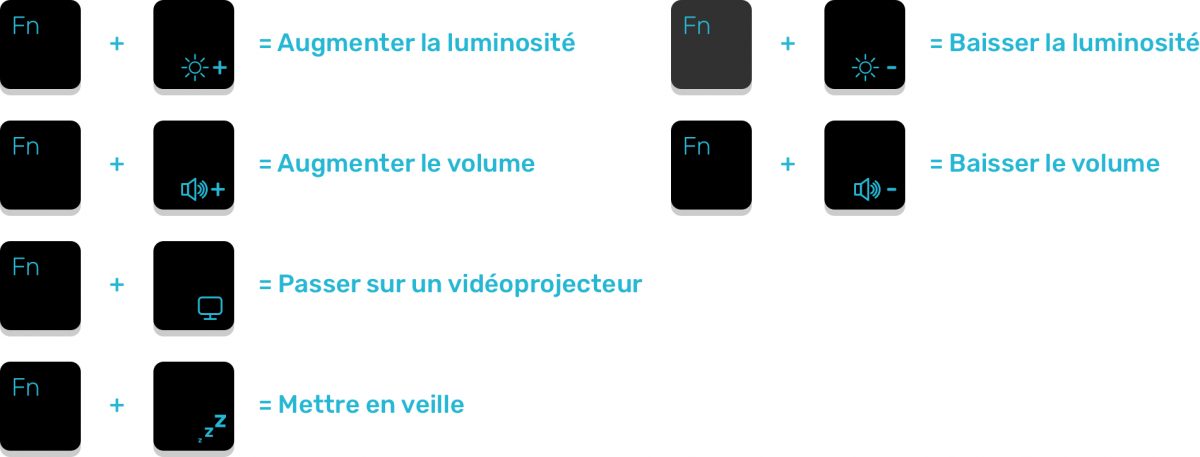 بعض مجموعات مفاتيح FN المفيدة
بعض مجموعات مفاتيح FN المفيدة
وهكذا تختتم هذه الدورة موضوع “التعامل مع لوحة المفاتيح والماوس”. إذا كنت مبتدئًا ، فلن تحتاج إلى استخدام هذه الاختصارات على الفور ، ولكن لاحقًا يمكن أن تكون لا تقدر بثمن! حان الوقت للانتقال إلى المراجعات ومهاجمة فصل جديد!
هل انتهيت من قراءة الدورة؟ ثم انقر هنا للمتابعة:
أنهيت !
هل كان المقال مفيداً؟شاركه مع أصدقائك ولا تنسى لايك والتعليق
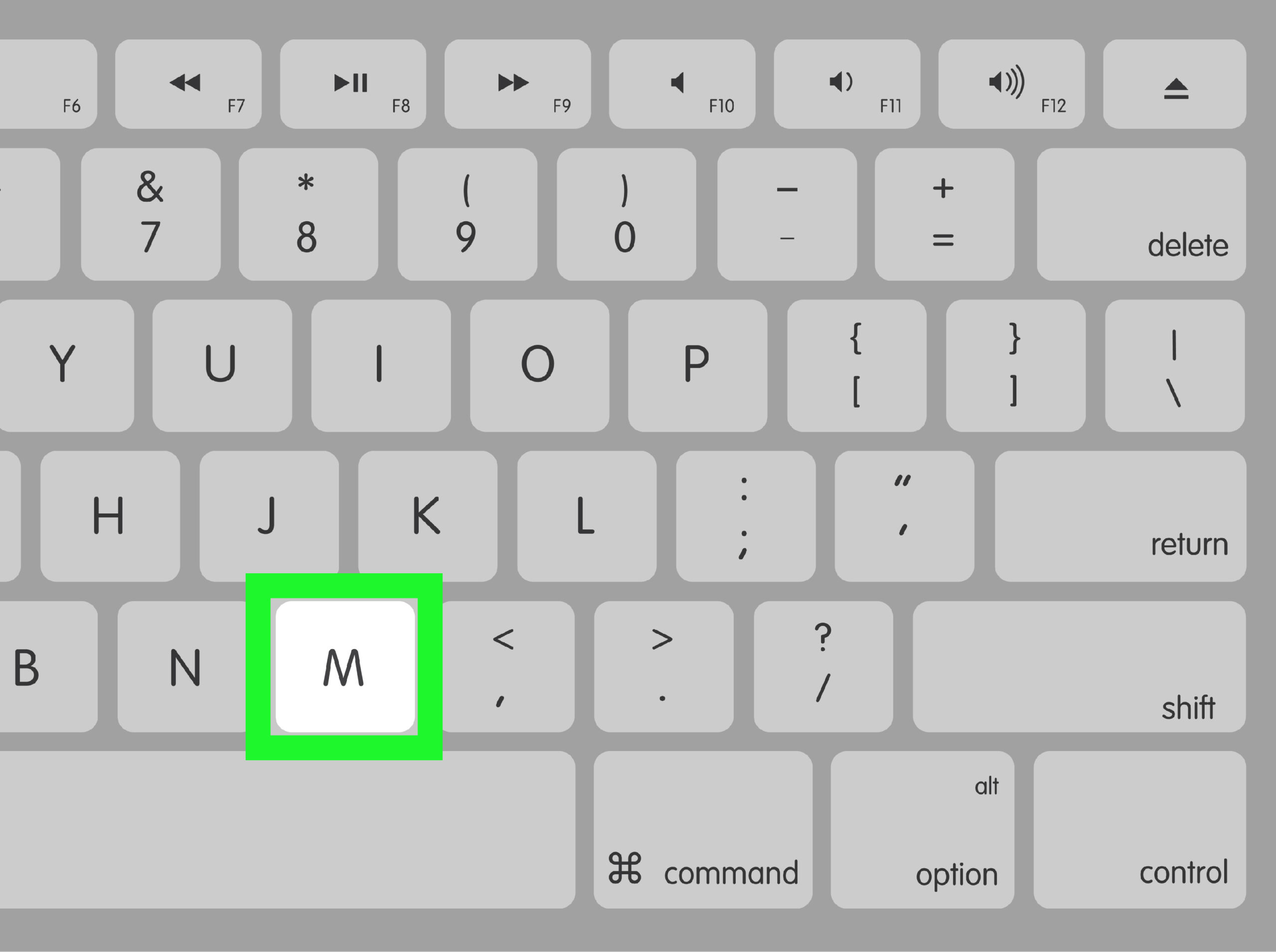
Leave a Reply